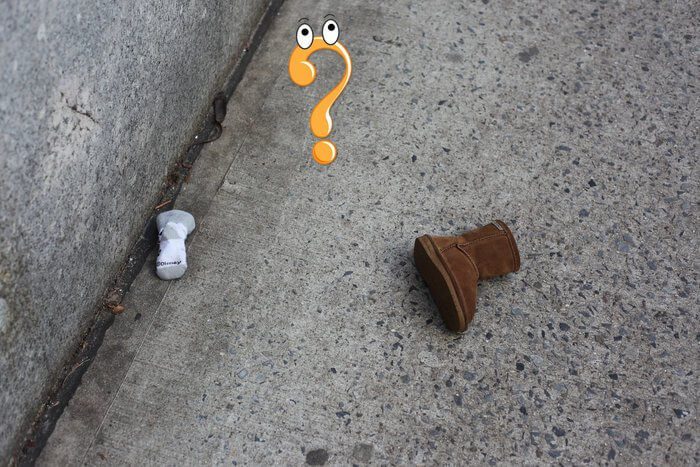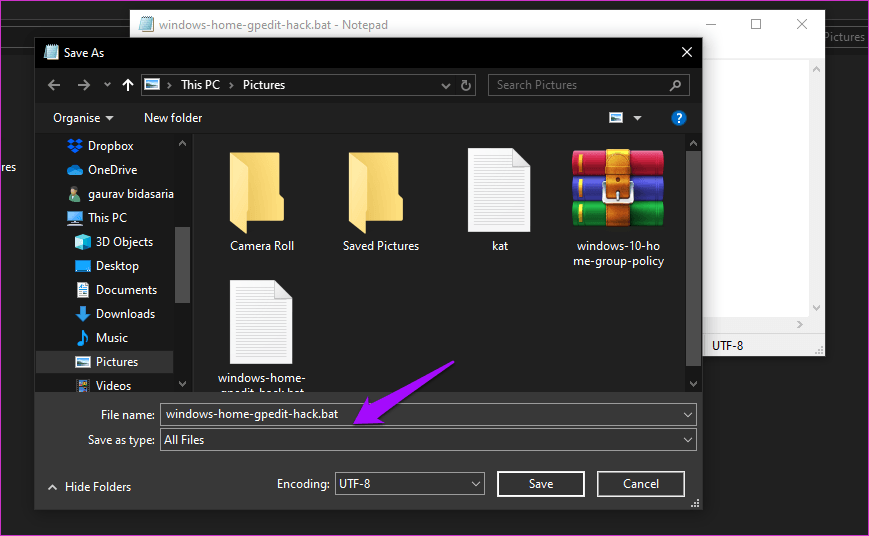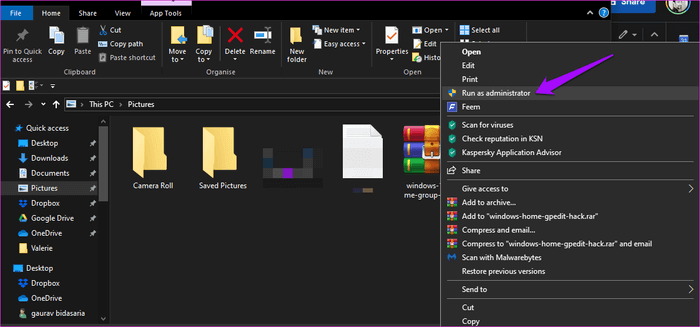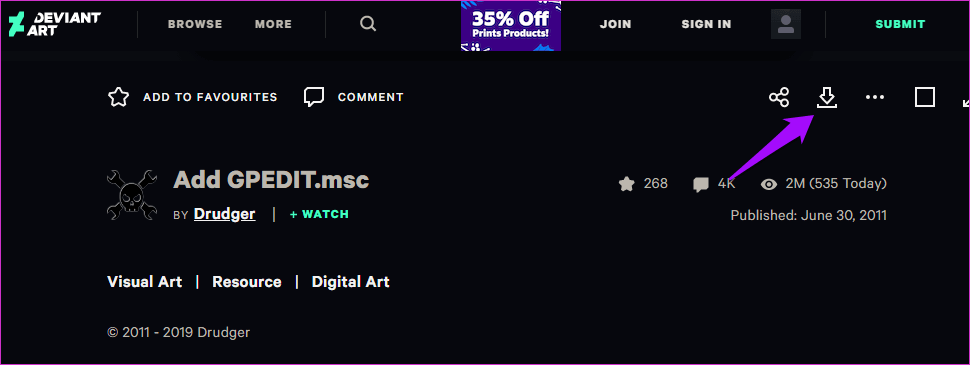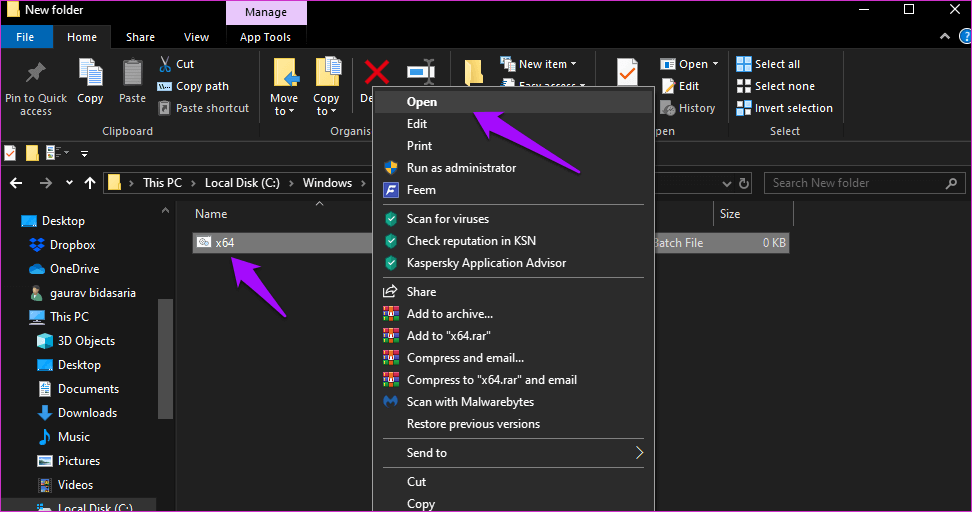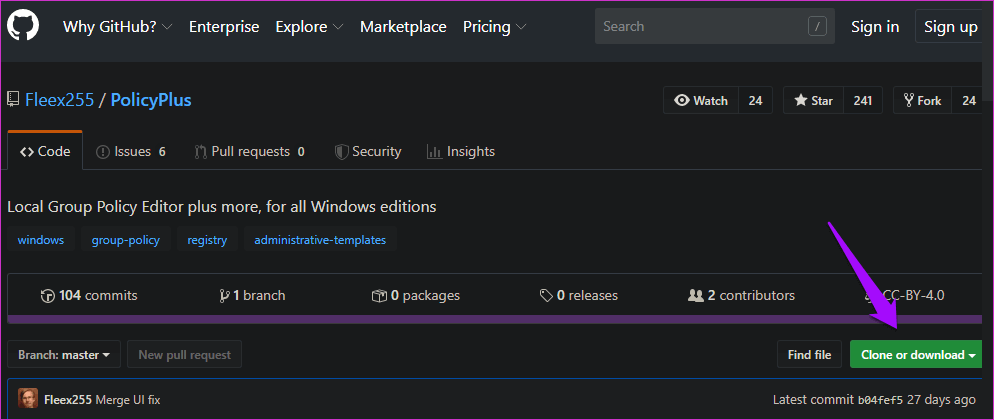4 façons de corriger l'éditeur de stratégie de groupe (gpedit) manquant sur Windows 10
L'éditeur de stratégie de groupe, ou GPE, comme il est communément appelé, est une fonctionnalité limitée aux éditions Windows Pro et Entreprise. S'il manque dans Home Edition, c'est parce qu'il n'est pas censé être là. Nous vous recommandons de modifier l'éditeur de stratégie de groupe dans de nombreux guides Windows. Voyons comment nous pouvons résoudre le problème manquant dans l'éditeur de stratégie de groupe dans Windows 10.
Les administrateurs réseau utilisent principalement GPE (Central Group Policy Editor). Cependant, il peut également être utilisé sur un seul ordinateur (éditeur de stratégie de groupe local) par des propriétaires individuels pour modifier certains paramètres Windows. Vous pouvez le rechercher en tapant gpedit ou gpedit.msc dans la recherche Windows.
1. Comment activer l'éditeur de stratégie de groupe dans WINDOWS 10 HOME
Bien que Microsoft ait conservé la fonctionnalité Éditeur de stratégie de groupe pour Windows Pro et Enterprise Edition, vous pouvez également l'obtenir sur Windows Home. Avant de continuer, prenez Sauvegarde De tout sur votre ordinateur. Assurez-vous que votre Windows est synchronisé avec un service de stockage cloud. Vous ne voulez pas réinitialiser tous les paramètres depuis le début.
Plus tôt cette année, un utilisateur a publié Texte Reddit Il semble fonctionner avec certains utilisateurs de Windows. C'est un succès ou un échec, mais vous pouvez essayer. J'ai réussi avec mon ordinateur.
@echo off pushd "% ~ dp0" dir / b% SystemRoot% \ servicing \ Packages \ Microsoft-Windows-GroupPolicy-ClientExtensions-Package ~ 3 * .mum> List.txt dir / b% SystemRoot% \ servicing \ Packages \ Microsoft -Windows-GroupPolicy-ClientTools-Package ~ 3 * .mum >> List.txt for / f %% i in ('findstr / i. List.txt 2 ^> nul') do dism / online / norestart / add-package : "% SystemRoot% \ servicing \ Packages \ %% i" pause
Copiez le code dans votre fichier de bloc-notes et nommez-le windows-home-gpedit-hack.bat et choisissez Tous les fichiers dans Enregistrer en tant que type. Ne l'enregistrez pas en tant que fichier .txt mais en tant que fichier .bat à la place. Ceci est important, assurez-vous donc de désactiver "Masquer les extensions pour les types de fichiers connus" dans les options de dossier de l'onglet "Affichage" en haut.
Ensuite, cliquez avec le bouton droit sur le fichier .bat pour sélectionner Exécuter en tant qu'administrateur et accordez les autorisations nécessaires à la demande dans la fenêtre contextuelle suivante.
Il est également possible que le script ajoute uniquement l'interface graphique, mais vous ne pourrez pas modifier la stratégie. Comme je l'ai dit, c'est un succès, mais ça vaut le coup d'essayer.
2. Comment installer l'Éditeur de stratégie de groupe dans WINDOWS 10 HOME
Il existe une autre façon de procéder si la méthode ci-dessus ne fonctionne pas. Un utilisateur de Windows 7 a installé la console du Group Policy Manager qui a été trouvé C'est dans les forums DeviantArt. Bien qu'il ait été développé pour Windows 7, il semble fonctionner sous Windows 10. Téléchargez et enregistrez le fichier sur votre ordinateur. Téléchargez Version 32 bits De Microsoft directement si votre ordinateur y travaille.
Faites défiler jusqu'à cet emplacement dans l'Explorateur de fichiers.
C: \ Windows \ SysWOW64
Copiez et collez ces trois dossiers dans le dossier suivant.
C: \ Windows \ System32
- Dossier GroupPolicy
- Dossier GroupPolicyUsers
- fichier gpedit.msc
Double-cliquez sur le fichier téléchargé pour démarrer le processus d'installation de l'Éditeur de stratégie de groupe. Cet éditeur de stratégie de groupe n'est toujours pas présent sur le PC Windows 10.
3. Comment résoudre les erreurs courantes
Vous pouvez rencontrer quelques hoquets lors de la poursuite du processus de dépannage. Si cela ne fonctionne pas, vérifiez si votre nom d'utilisateur Windows contient un ou deux mots. Je recommande toujours un mot. S'il y a deux mots, désinstallez l'Éditeur de stratégie de groupe et recommencez. Cette fois, ne cliquez pas sur le bouton "Terminer" que nous voyons généralement lorsque le processus d'installation est terminé. Accédez plutôt à ce dossier.
C: \ Windows \ Temp \ gpedit
Cliquez avec le bouton droit sur le fichier x64.bat et sélectionnez Ouvrir avec le bloc-notes. Si vous voyez simplement Ouvrir, sélectionnez-le, puis sélectionnez Bloc-notes dans la liste des options disponibles.
Remplacez toutes les instances (il doit y en avoir 6) par% username% par «% username%» - avec des guillemets simples. Enregistrez le fichier et ouvrez-le avec les droits d'administrateur pour terminer l'installation. Si cela ne fonctionne pas, essayez plutôt d'ajouter des guillemets doubles («% username%»).
4. Obtenez de l'aide avec une politique supplémentaire
Si rien d'autre ne vous convient, essayez gratuitement et ouvrez Policy Plus. Il s'agit d'une application Windows tierce pour apporter des modifications aux entrées de registre à l'aide de l'interface utilisateur graphique (interface utilisateur graphique). Oui, l'éditeur de stratégie de groupe manquant sur un PC Windows 10 fonctionne également en modifiant les entrées de registre.
La modification des entrées de registre peut être ennuyeuse et compliquée, mais l'éditeur de stratégie de groupe le rend encore plus facile. De plus, vous pouvez modifier et appliquer les paramètres à l'aide de modèles d'administration qui vous permettent de contrôler les règles et de les appliquer à tous les ordinateurs du réseau. Policy Plus vous permettra de faire de même.
Encore une fois, ces paramètres pouvant être sensibles, effectuez une sauvegarde avant de poursuivre.
Rapport sur la perte de fichiers
L'éditeur de stratégie de groupe doit être présent lors de l'installation de Windows Pro et Enterprise Edition. Pour les utilisateurs de Windows Home, si rien d'autre ne fonctionne, le seul moyen restant est de mettre à niveau. La décision dépend du montant que vous souhaitez dépenser et si cela en vaut la peine pour vous.